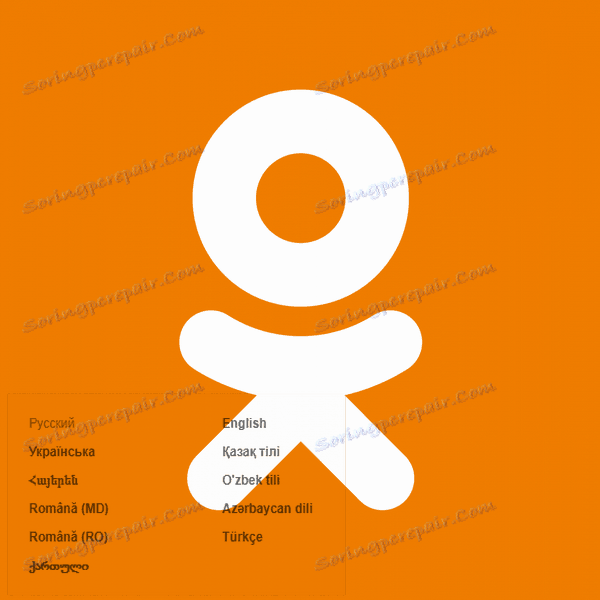Језик избор у Одноклассники
Многи од нас воле да посећују друштвену мрежу Одноклассники, комуницирају са пријатељима из детињства и старим познаницима, гледају своје фотографије. Живот нас је раскринкао у различитим деловима бившег Совјетског Савеза, Европе и Америке. А не за све нас, руски језик је домаћи. Да ли је могуће променити језик интерфејса на тако популарном ресурсу? Наравно, да.
Садржај
Ми мијењамо језик у Одноклассники
Програмери познате друштвене мреже пружили су могућност промене језика на сајту и мобилној апликацији. Листа подржаних језика се стално шири, сада су доступни енглески, украјински, белоруски, молдавски, азербејџански, турски, казахстански, узбекски, грузијски и арменски. И наравно, у сваком тренутку можете поново ићи на руски језик.
Метод 1: Поставке профила
Прво, да видимо како можете да промените језик у поставкама на одноклассники.ру вебсајту социјалне мреже истог имена. То неће стварати тешкоће за корисника, све је сасвим једноставно и јасно.
- Идемо на сајт, пријавите се, на нашој страници у левој колони пронађемо ставку "Моје поставке" .
- На страници са подешавањима додјемо до линије "Језик" , у којој видимо тренутну позицију, а ако је потребно, кликните на "Промени" .
- Прозор се појављује са пописом доступних језика. Кликом на лево кликните на изабрану од нас. На пример, на енглеском.
- Интерфејс сајта се рестартује. Процес промене језика је завршен. Сада кликните икону компаније у горњем левом углу да бисте се вратили на личну страницу.
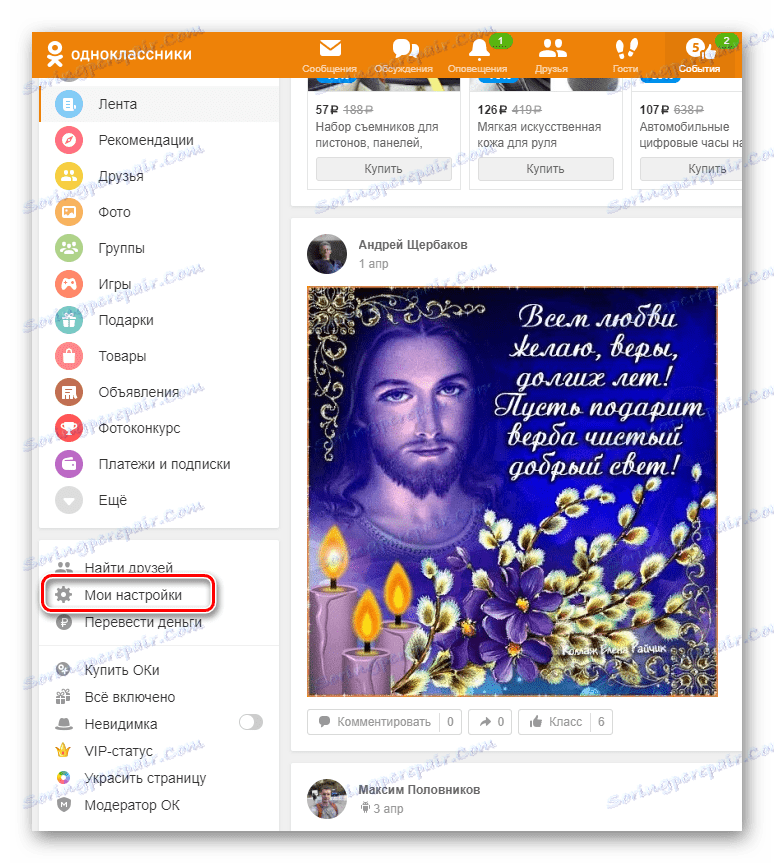
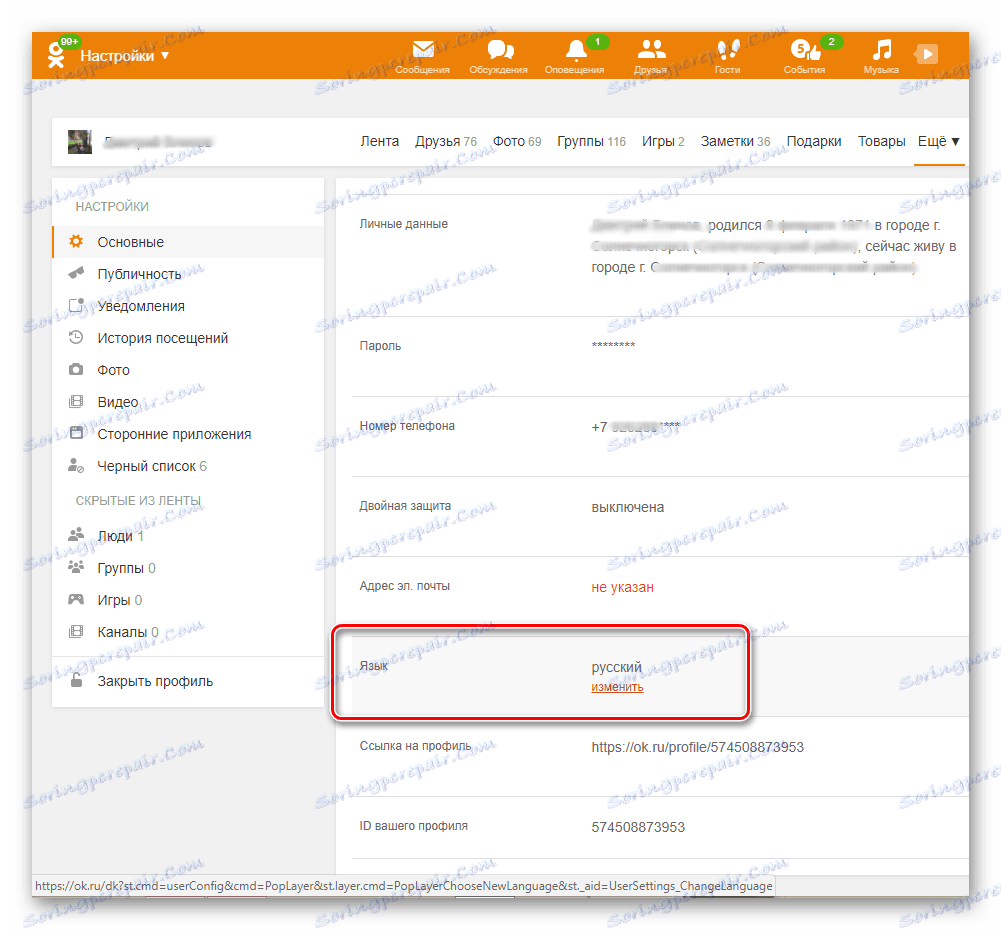

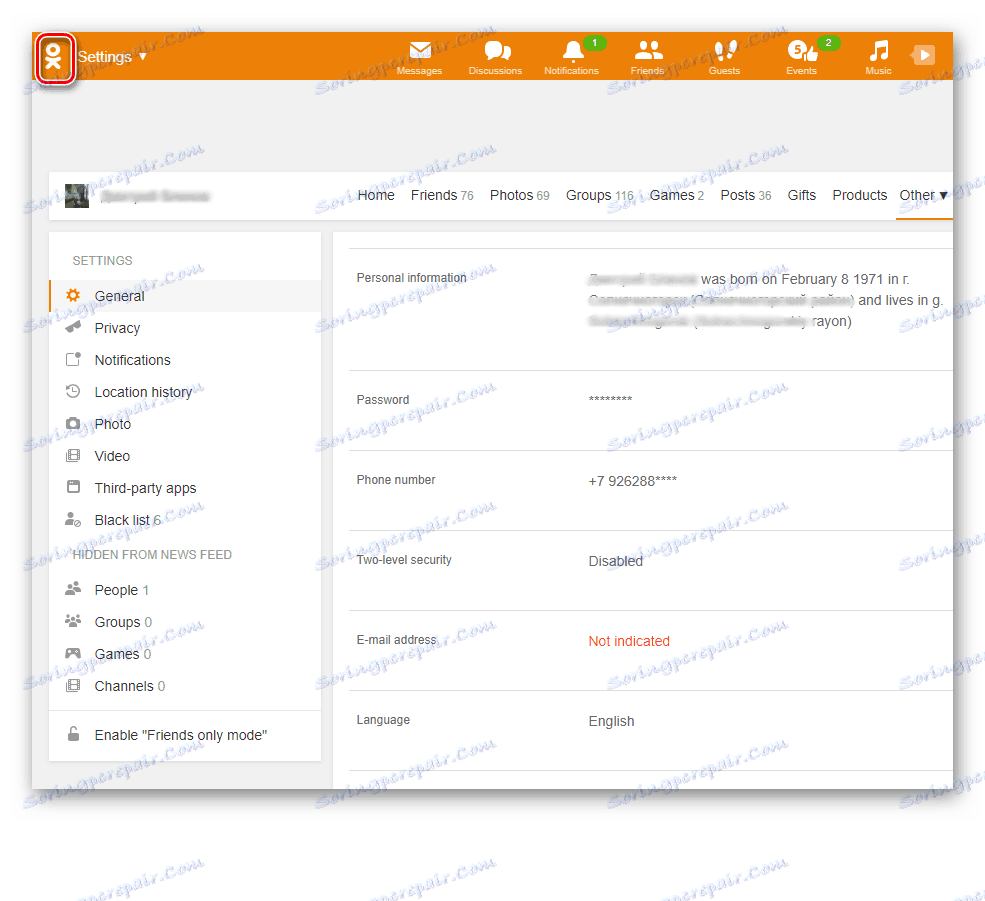
Метод 2: Кроз аватар
Постоји још један метод који је још једноставнији од првог. Заиста, у неким поставкама вашег профила у Одноклассники можете добити кликом на ваш аватар.
- Улазимо на ваш рачун на сајту, у горњем десном углу видимо нашу малу слику.
- Кликните на аватар и у падајућем менију тражимо језик који је сада инсталиран. У нашем случају, то је руски. Кликните на ЛМБ на овој линији.
- Појављује се прозор с листом језика као у Метход нумбер 1, кликните на изабрани дијалект. Страница се поново учитава на другом језичком дисплеју. Готово!
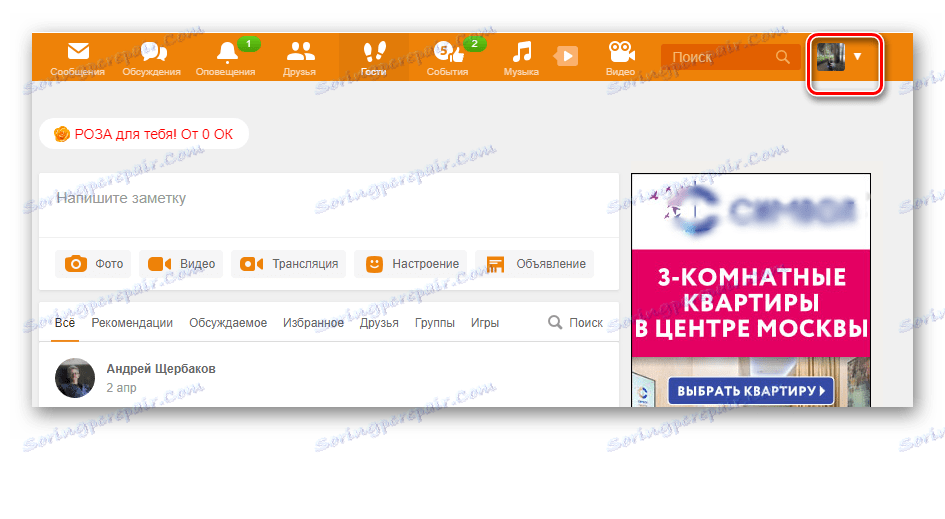
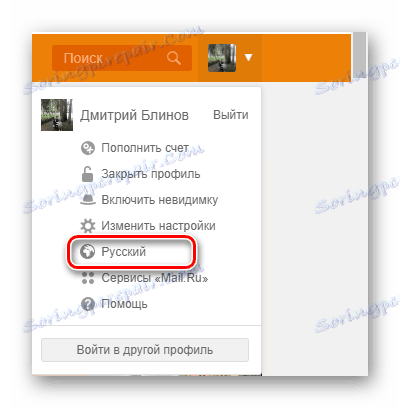
Метод 3: Мобилна апликација
У апликацији за паметне телефоне, због разлике у интерфејсу, низ активности ће бити мало другачији. Појава Одноклассники мобилних апликација у Андроиду и иОС-у је идентична.
- Отворите апликацију, унесите свој профил. Кликните на фотографију на врху екрана.
- На својој страници изаберите опцију "Поставке профила" .
- На следећој табли пронађемо ставку "Промени језик" , што је оно што нам је потребно. Кликните на њега.
- На листи изаберите језик на који желите да идете.
- Страница се поново учитава, интерфејс је сигурно промијењен на енглески у нашем случају.
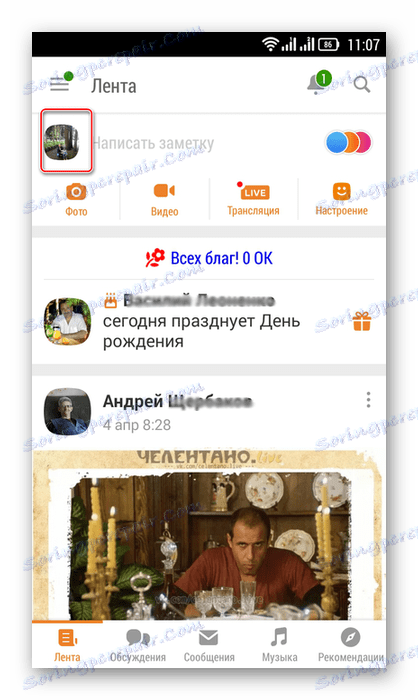
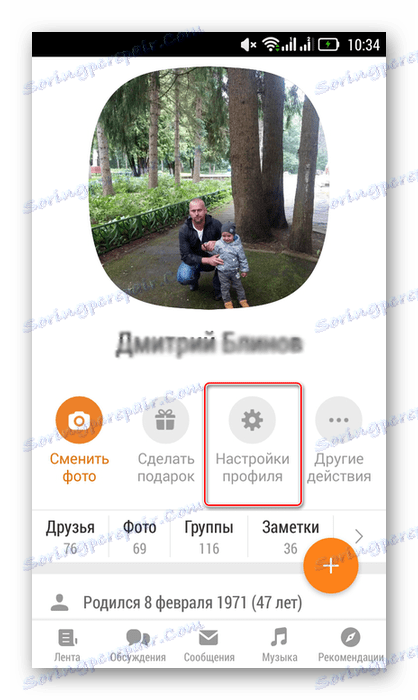
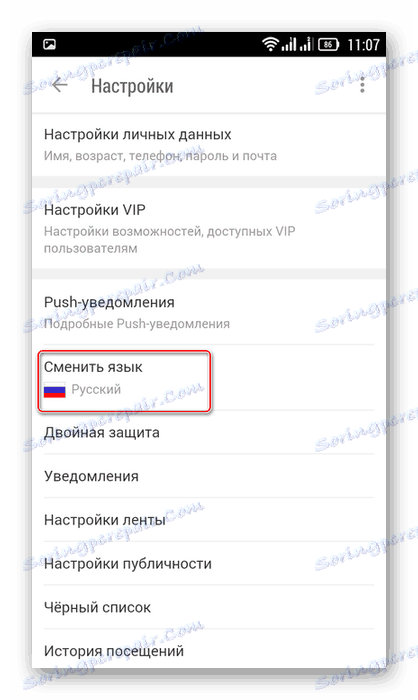
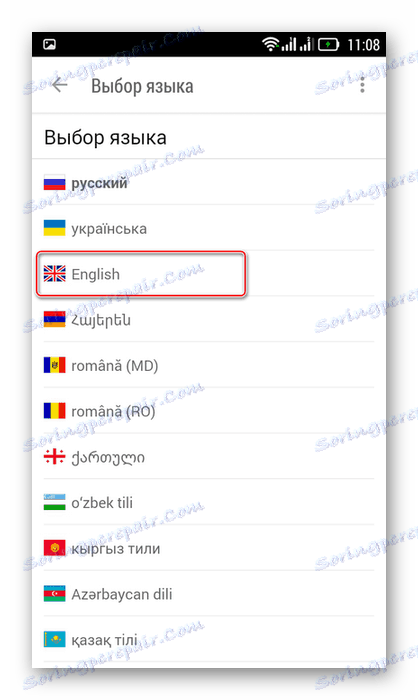
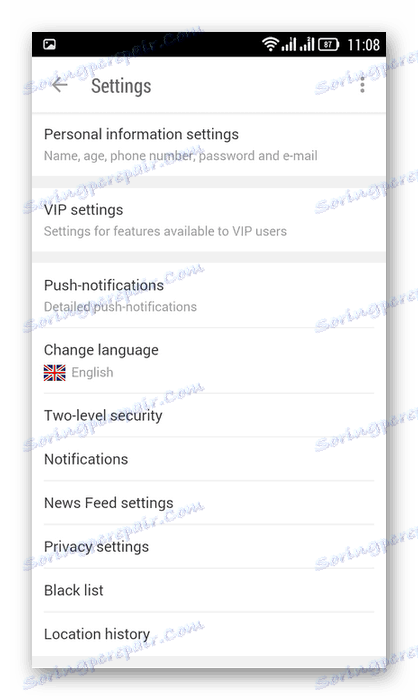
Као што видимо, промена језика у Одноклассници је елементарна једноставна акција. Ако желите, увек можете да промените језички интерфејс добро познате друштвене мреже и уживате у комуникацији у прикладном формату. Да, њемачки је и даље само у мобилној верзији, али највероватније је питање времена.